Una volta aggiunti i prodotti al carrello, è necessario completare il processo di checkout in modo che l'ordine del cliente possa essere creato nel negozio WooCommerce e i biglietti generati per i prodotti dell'evento.
Per avviare il processo di acquisto, fare clic sul pulsante Cassa in basso a destra. Le sezioni visualizzate nel processo di checkout variano a seconda del tipo di prodotto contenuto nell'ordine.
Sezioni #
- Clienti
- Dettagli sui partecipanti
- Posti a sedere
- Prenotazioni
- Buoni sconto
- Pagamenti
- Nota d'ordine
- Completamento dell'ordine
Clienti

Quando si elabora un ordine alla cassa, è possibile selezionare un cliente esistente, un cliente ospite o un cliente che non si è mai visto. creare un nuovo cliente. L'ordine verrà quindi associato a questo cliente e salvato nel negozio WooCommerce. Una volta impostato un cliente, l'opzione aliquota fiscale che viene applicato è basato sulla posizione di fatturazione o di spedizione del cliente, a seconda della vostra WooCommerce Impostazioni fiscali.
Per saperne di più su come vengono gestiti i clienti nell'FooEvents POS e WooCommerce, visitate il sito web Clienti sezione
Dettagli sui partecipanti

Se l'ordine contiene un prodotto evento che ha campi personalizzati per i partecipantiSi vedrà una sezione "Dettagli del partecipante" visualizzata sotto il cliente.
Se i campi dei partecipanti sono impostati come facoltativi, è possibile fare clic sul pulsante Aggiungi per acquisire questi dati per ogni partecipante, altrimenti si può saltare questo passaggio e non verrà promosso l'inserimento dei dati prima di completare il processo di checkout.
Se uno dei campi dei partecipanti è impostato come obbligatorio, verrà richiesto di acquisire questi dati per ogni partecipante prima di poter completare il processo di checkout.
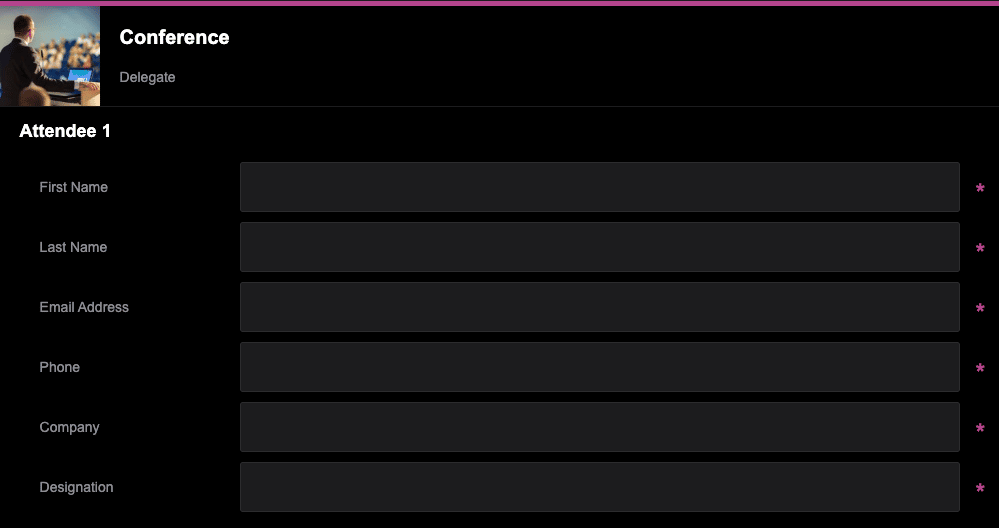
È possibile rendere facoltativi alcuni campi dei partecipanti o nasconderli completamente nel file Impostazioni POS scheda dati prodotto
Alcuni campi possono essere rinominati nel file Terminologia degli eventi scheda dati prodotto
Posti a sedere
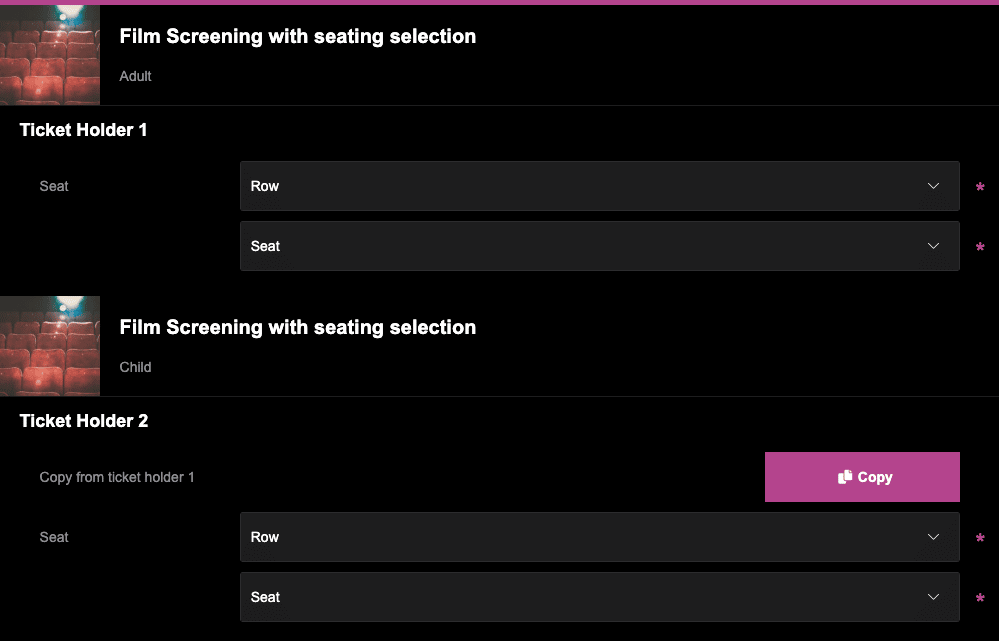
Se l'ordine contiene un prodotto per eventi con posti a sedere che consente a un partecipante di selezionare il proprio posto, si vedrà una sezione "Dettagli del partecipante" visualizzata sotto il cliente.
Poiché la selezione dei posti a sedere è sempre richiesta per i prodotti per eventi con posti a sedere, vi verrà richiesto di selezionare i posti a sedere per ogni partecipante prima di poter completare il processo di acquisto.
È possibile rendere facoltativi alcuni campi dei partecipanti o nasconderli completamente nel file Impostazioni POS scheda dati prodotto
Alcuni campi possono essere rinominati nel file Terminologia degli eventi scheda dati prodotto
Prenotazioni
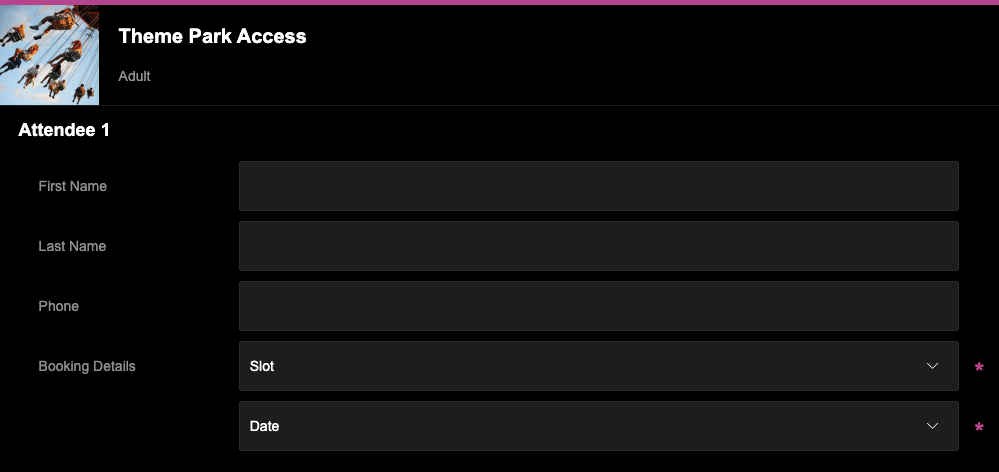
Se l'ordine contiene un prodotto evento prenotabile che consente a un partecipante di selezionare una data e una fascia oraria, verrà visualizzata una sezione "Dettagli partecipante" sotto il cliente.
Poiché la selezione della prenotazione è sempre richiesta per i prodotti per eventi prenotabili, vi verrà richiesto di selezionare i dettagli della prenotazione per ogni partecipante prima di poter completare il processo di acquisto.
È possibile rendere facoltativi alcuni campi dei partecipanti o nasconderli completamente nel file Impostazioni POS scheda dati prodotto
Alcuni campi possono essere rinominati nel file Terminologia degli eventi scheda dati prodotto
Buoni sconto

FooEvents POS si integra con la funzionalità standard dei coupon di WooCommerce. Quando si completa un ordine, è possibile applicare i coupon all'ordine stesso, che risulterà scontato dell'importo corrispondente.
I coupon vengono applicati al prezzo del prodotto prima viene calcolata l'imposta. Per assicurarsi che le imposte vengano calcolate correttamente a causa dell'arrotondamento, WooCommerce deve suddividere lo sconto su tutti gli articoli del carrello piuttosto che rimuovere un importo dal totale.
Visita il sito Gestione dei tagliandi WooCommerce per istruzioni dettagliate su come creare e gestire i coupon.
Pagamenti
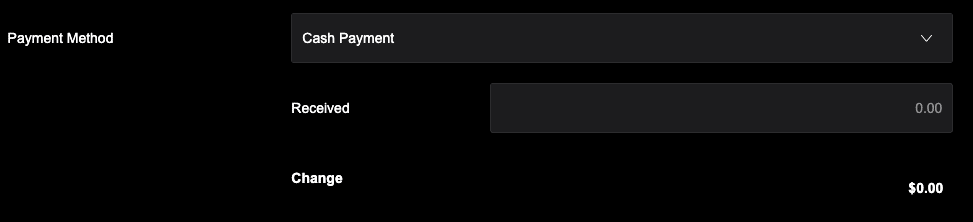
Quando si elabora un ordine, è possibile impostare il tipo di pagamento come Contanti, Scheda, Bonifico bancario diretto, Controllo, Contrassegno e Altro metodo di pagamento oppure potete creare metodi di pagamento personalizzati. FooEvents POS offre anche integrazioni dirette con Square e Stripe per elaborare automaticamente i pagamenti con carta. Se non si utilizza l'Square o l'Stripe, i pagamenti con carta possono essere elaborati manualmente utilizzando un lettore di carte di terze parti di vostra scelta e impostandolo su Pagamento con carta alla cassa. Il tipo di pagamento viene aggiunto come meta all'ordine, che può essere visualizzato per ogni ordine all'interno della sezione FooEvents POS app e su il vostro negozio web.
Per saperne di più su come Pagamenti sono gestiti in FooEvents POS
Nota d'ordine
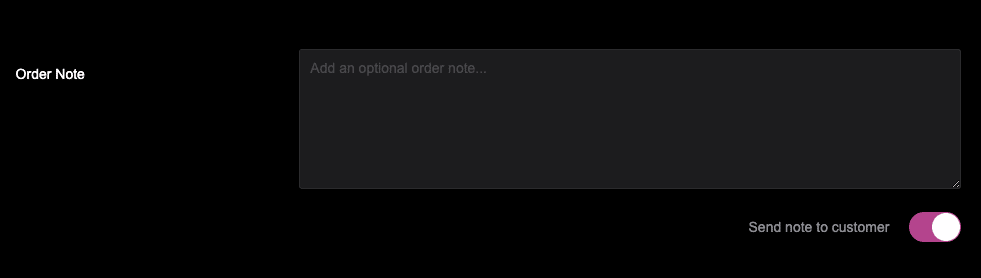
Il campo della nota dell'ordine consente di aggiungere ulteriori informazioni all'ordine, come istruzioni, dettagli sul prodotto o un messaggio di ringraziamento. Le note dell'ordine possono essere tenute private o condivise con il cliente selezionando l'opzione 'Inviare una nota al cliente'.
Completamento dell'ordine
![]()
Una volta acquisiti tutti i dettagli necessari per l'ordine, sarà possibile finalizzare l'ordine facendo clic sul pulsante Completo pulsante.
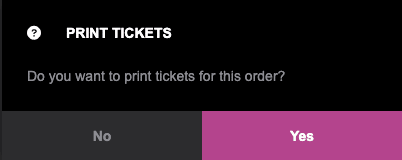
Verrà quindi richiesto di stampare Biglietti e ricevute una volta che l'ordine è stato completato con successo (a meno che non sia stato configurato per non farlo nelle impostazioni).
Visita il sito Ordini per una panoramica dettagliata del flusso di lavoro per la generazione degli ordini.